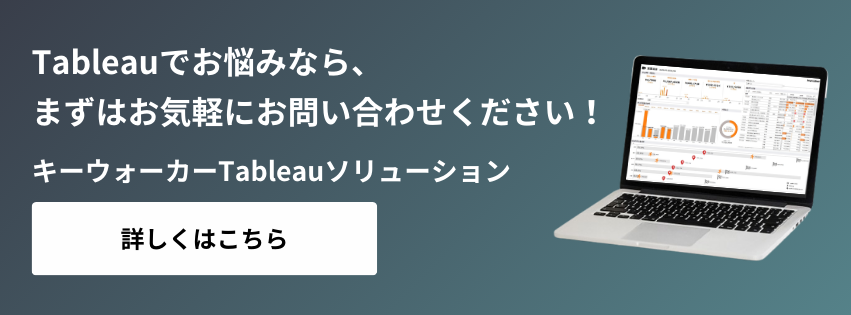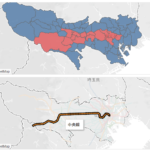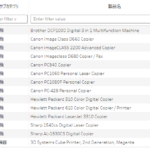はじめに
Tableau2024.3がリリースされました。
ダッシュボード作成にあたっての注目機能として「空間パラメーター」があります。
簡単に言うと、パラメーターのデータ型に「空間」が追加された、というアップデートになります。
この「空間パラメーター」はどのような特徴を持つか、どのように活用が出来るかについて解説していきます。
従来との比較
Tableau2024.2まではパラメーターに使用できるデータ型は「浮動小数点数」「整数」「文字列」「ブール値」「日付」「日付時刻」の6種類でした。
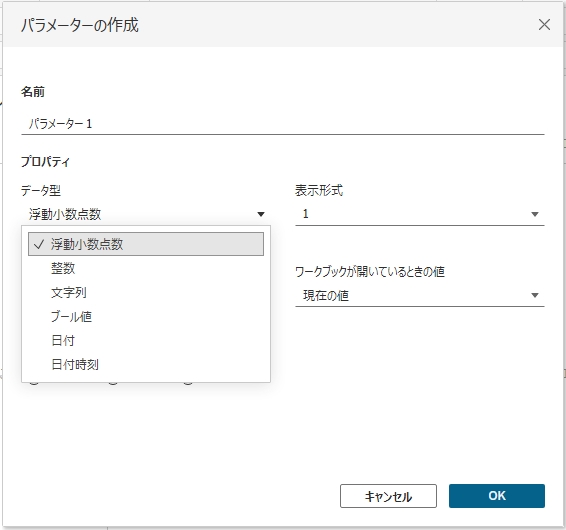
一方でTableau2024.3では7つ目のデータ型である「空間」が追加されています。
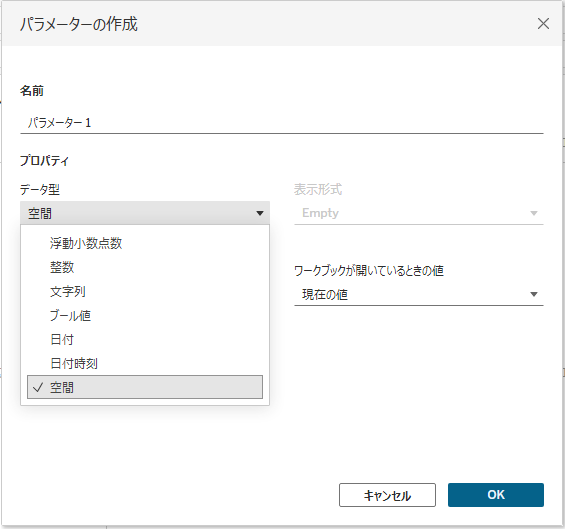
空間データとは
空間データとは、地理的な位置や計上、空間的な関係を持つデータのことを指します。
Tableauでは緯度経度の値を使用して地図上に点、線、面を可視化することが可能です。
空間データは国土地理院や国土数値情報ダウンロードサイトなどでダウンロードし、Tableauの地図上に可視化することが可能です。
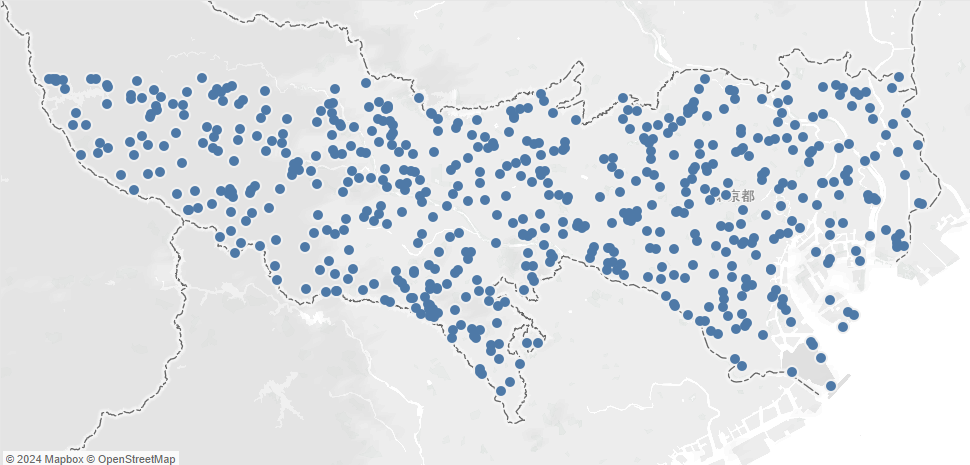
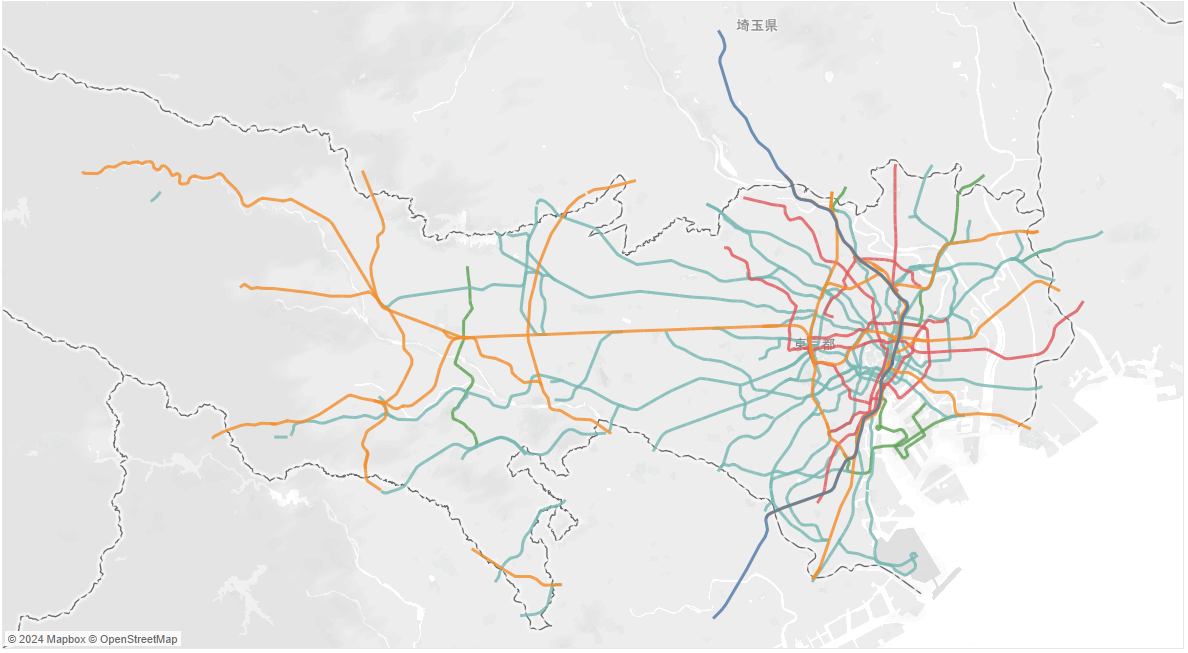
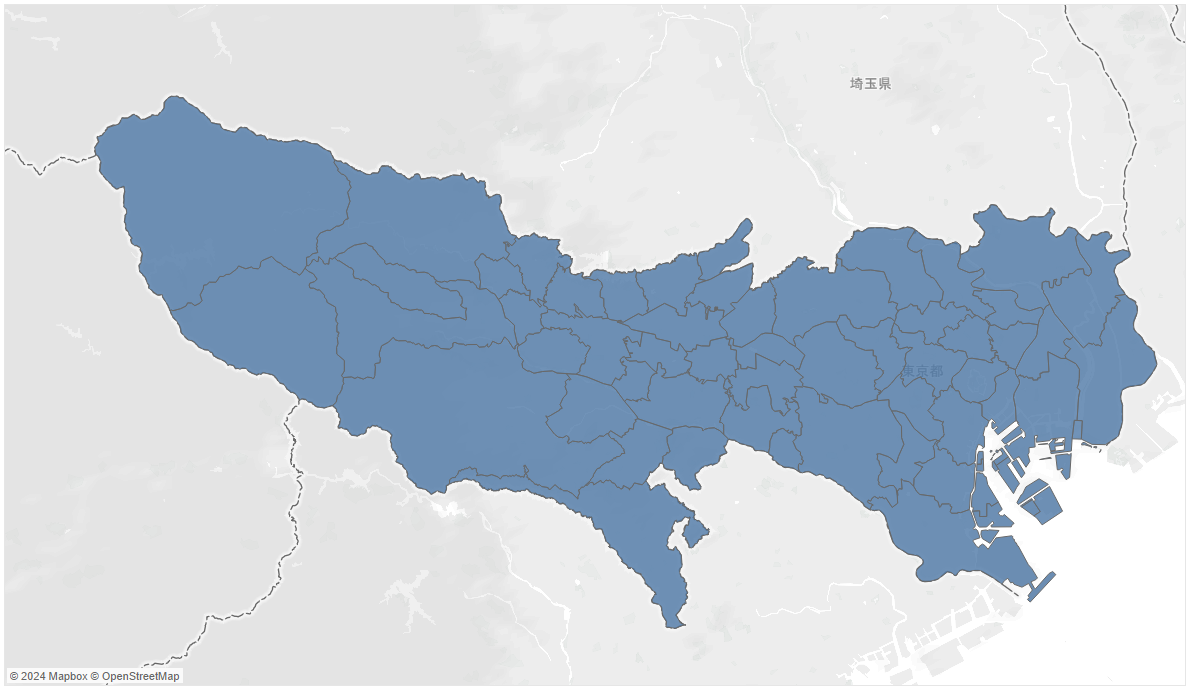
基本的な動作
空間のデータ型のパラメーターに、どのような形で値が入るか、パラメーターアクションで見てみましょう。
今回、国土数値情報ダウンロードサイトの鉄道データを使用します。以下よりダウンロード可能です。https://nlftp.mlit.go.jp/ksj/gml/datalist/KsjTmplt-N02-v2_3.html
N02-20_RailroadSection.shpをダウンロードし、Tableauに接続します。
「ジオメトリ」を詳細に配置すると日本の路線が可視化されます。
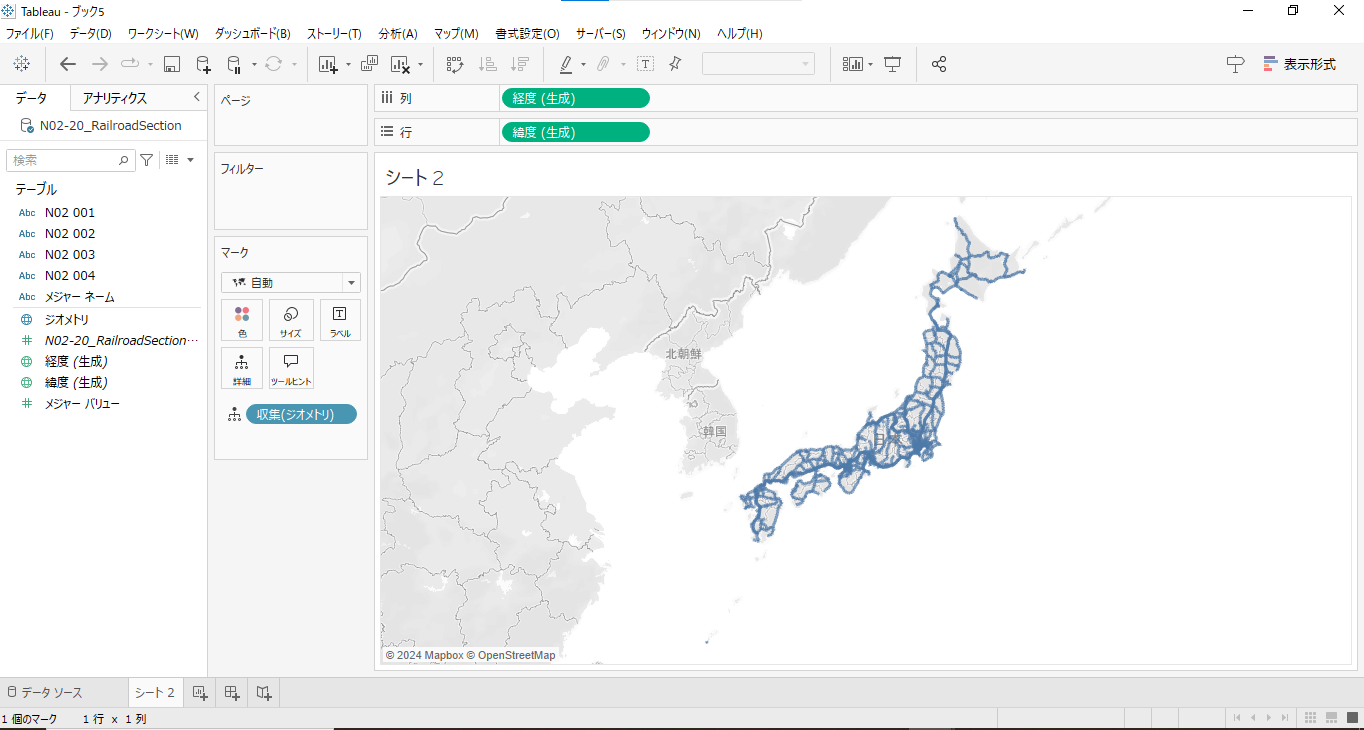
詳細に「N02 003」を配置することで、各路線を路線名別に切り分けることが可能になります。
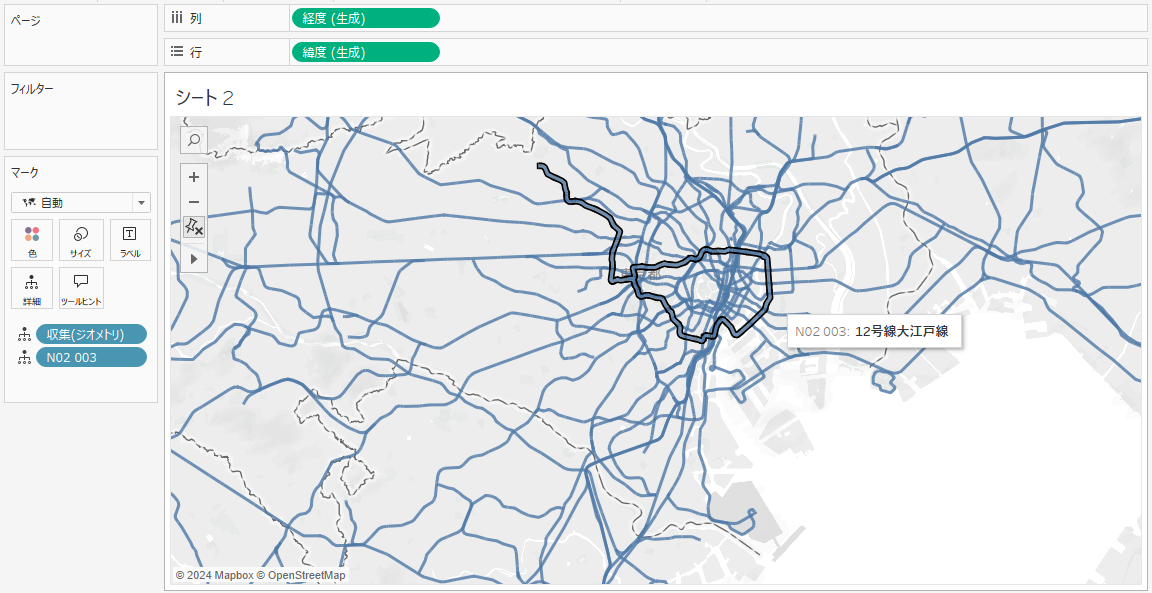
ここからが2024.3のアップデートにより可能になった部分になります。
このジオメトリに対してパラメーターアクションの設定をします。
空のパラメーターを作成します。データ型を空間に設定します。
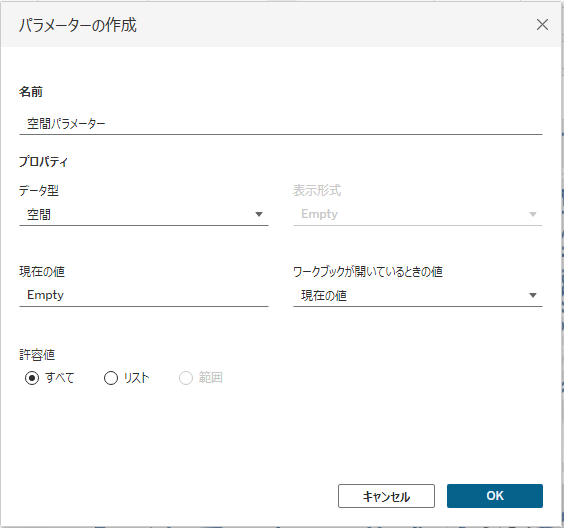
メニューバー→ワークシート→アクション→アクションの追加→パラメーターの変更を選択します。
ターゲットパラメーターを「空間パラメーター」、ソースフィールドを「ジオメトリ」に設定します。
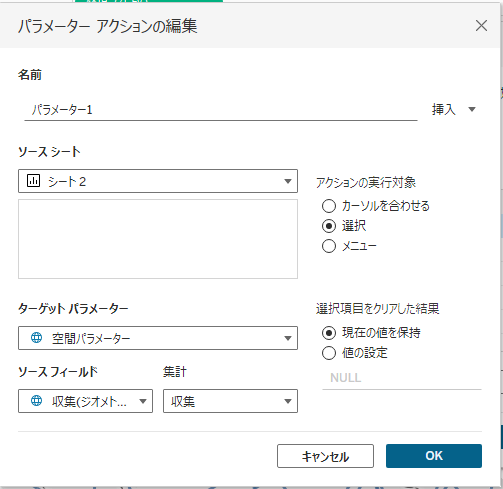
任意の線をクリックすると、大量の座標データがパラメーターに入ることが分かります。これらの座標が線を構成しているということが分かります。
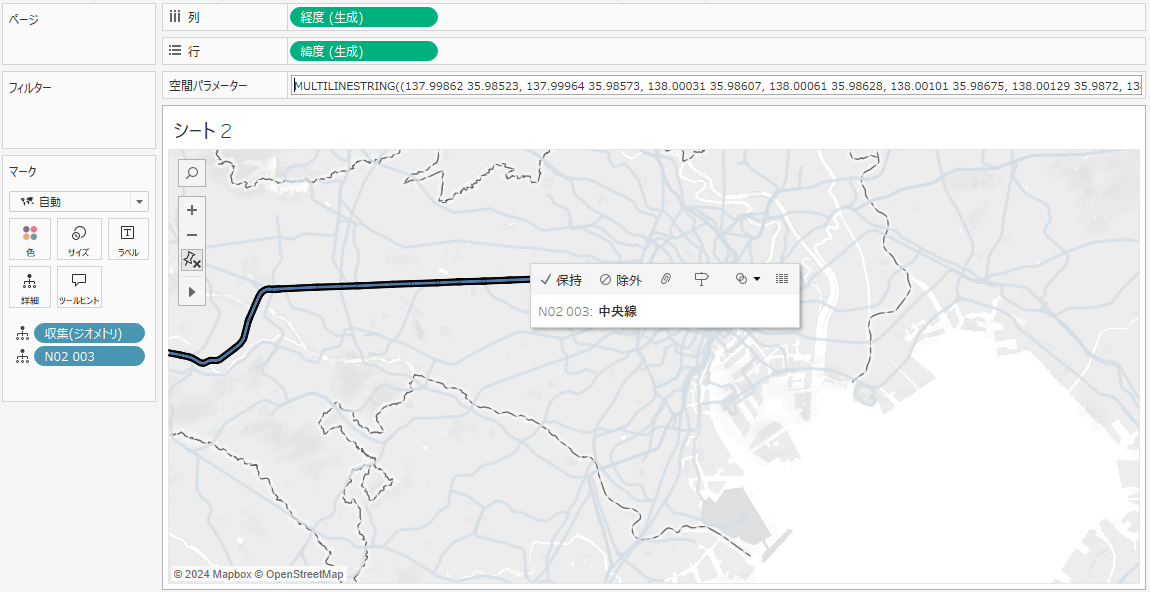
パラメーターの中身がかなり複雑になるため、パラメーター入力やリストからの選択はかなり困難となるため、基本的にはパラメーターアクションを用いて線や面のジオメトリをパラメーターに入れるというやり方がデフォルトになるのではないかと思います。
活用具体例
かなり難解な新機能のため活用方法も難しいのではないかという印象を持たれた方も多いのではないかと思います。この機能を使いこなすにあたり有効になる計算フィールドの関数を紹介します。
INTERSECTS関数
INTERSECTS関数とは、2つのジオメトリを引数にいれ、それぞれの線や面が重なれば真、重ならなければ偽を返す関数です。
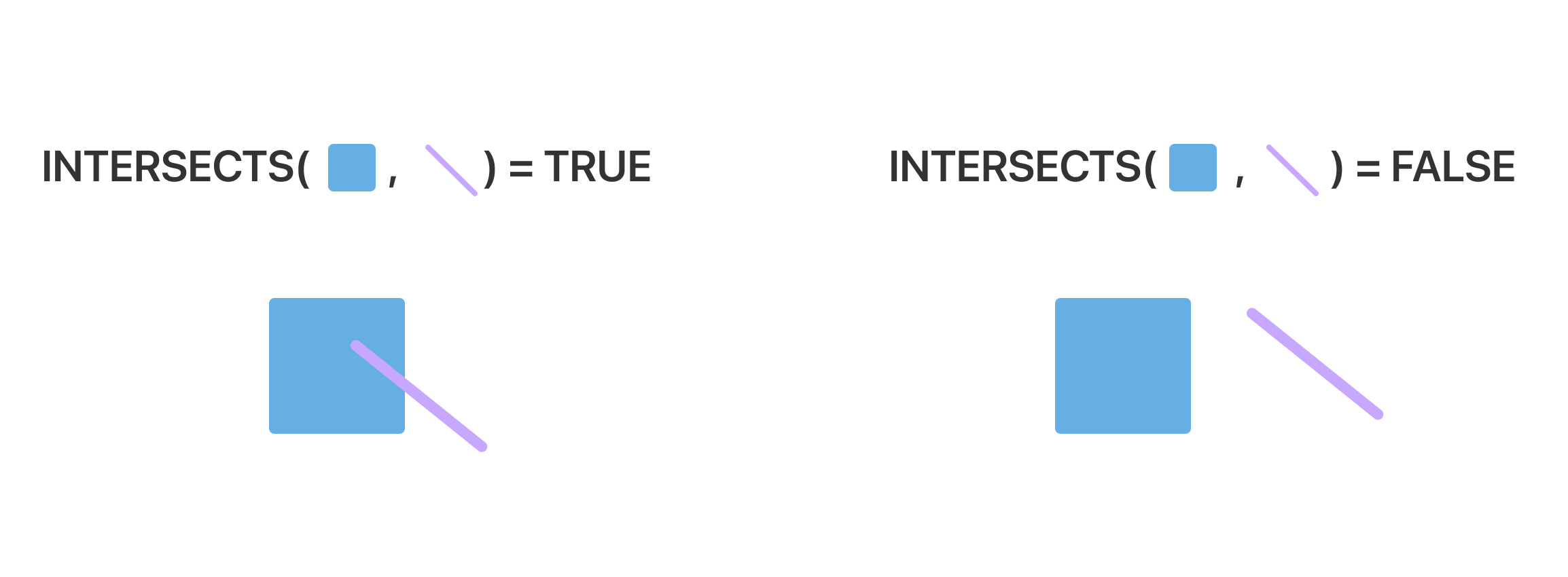
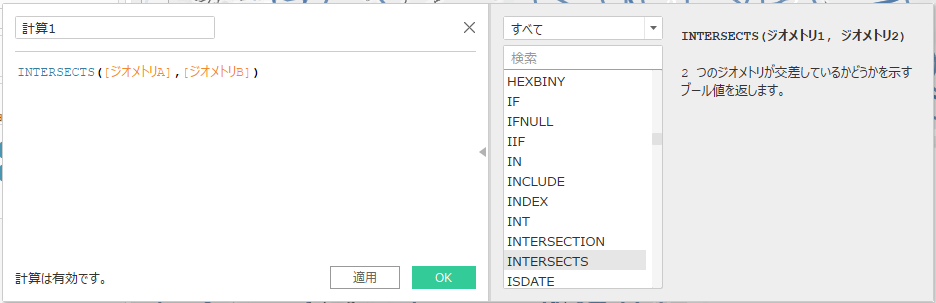
従来、1データに線だけのデータ、1データに面だけのデータ、など、各用途がデータごとに分かれてしまうため、データ間で線や面の重なりに関する判定が出来ませんでした。
しかし、パラメーターはデータソースをまたいで使用することが出来るため、片方のデータで選択した線や面が、もう一方のデータの線や面と重なるかどうかをパラメーターを介して判定することが可能になるのです。
今回、活用できそうな2例を挙げたいと思います。
点と面の比較
以下のような、東京都内の物件のプロットと、東京の市区町村がパネルになった2つの地図を考えます。下の市区町村のパネルを選択すると、上のプロット色を選択したパネルの領域に合わせて変える、ということを実現してみます。
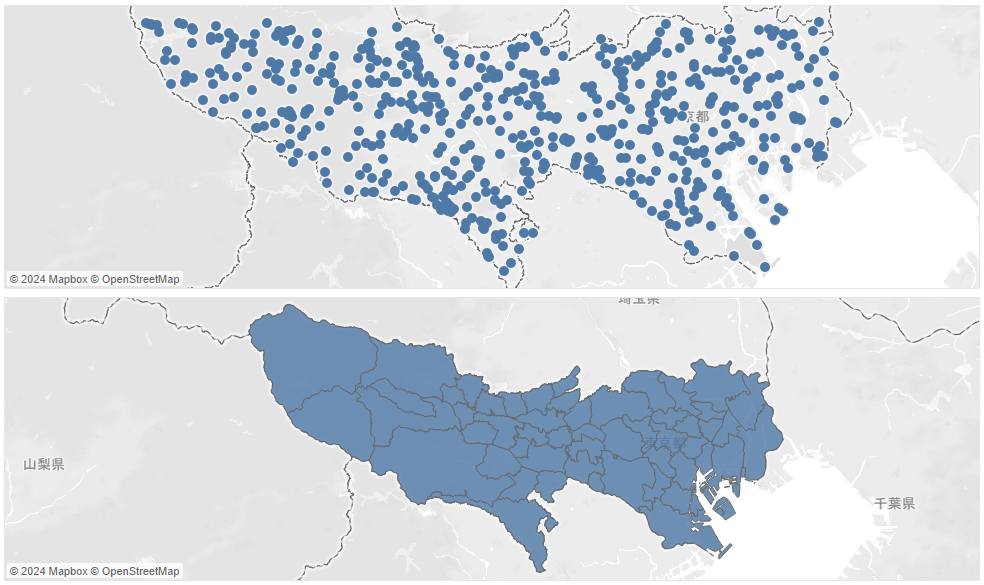
都道府県パネルのワークシートで都道府県を選択するとそのジオメトリの情報が空間パラメーターに入るように、アクションを設定します。
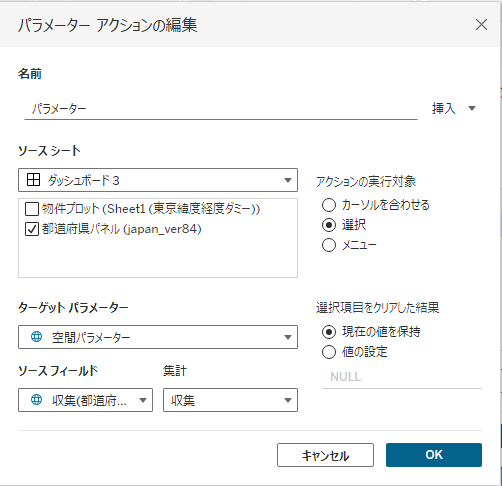
プロットの座標と空間パラメーターが重なるかどうかの判定の計算フィールドを作成し、色に配置します。
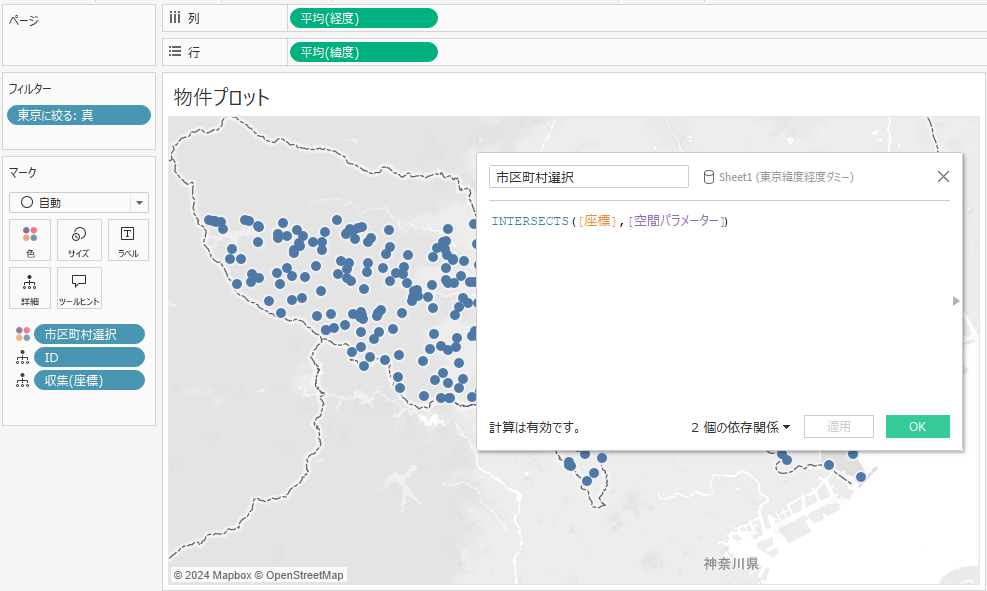
この状態で市区町村を選択すると、物件のプロットの色が変わることが分かります。
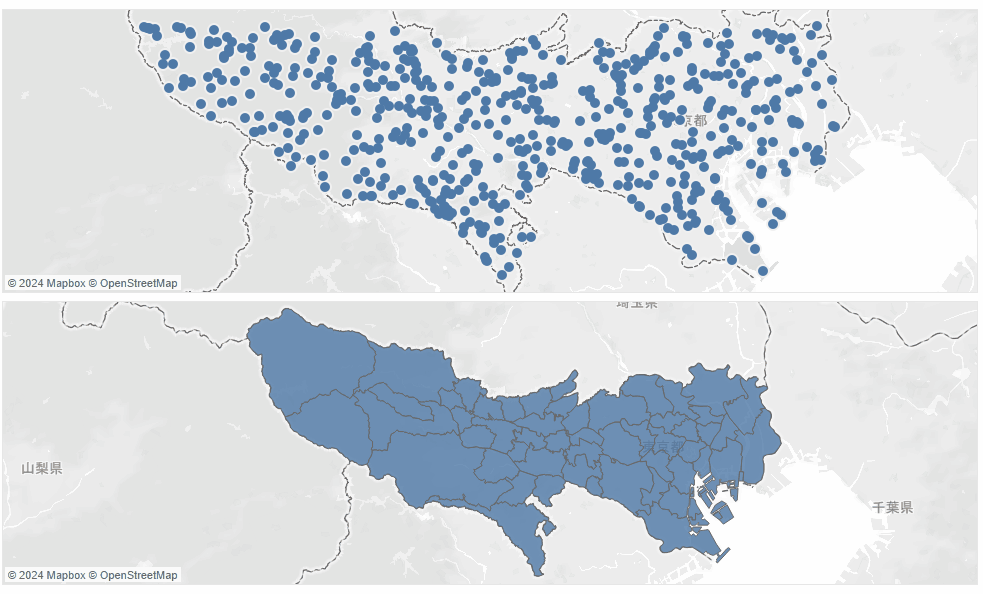
色ではなくフィルターに配置し、表示データを絞ることも可能です。
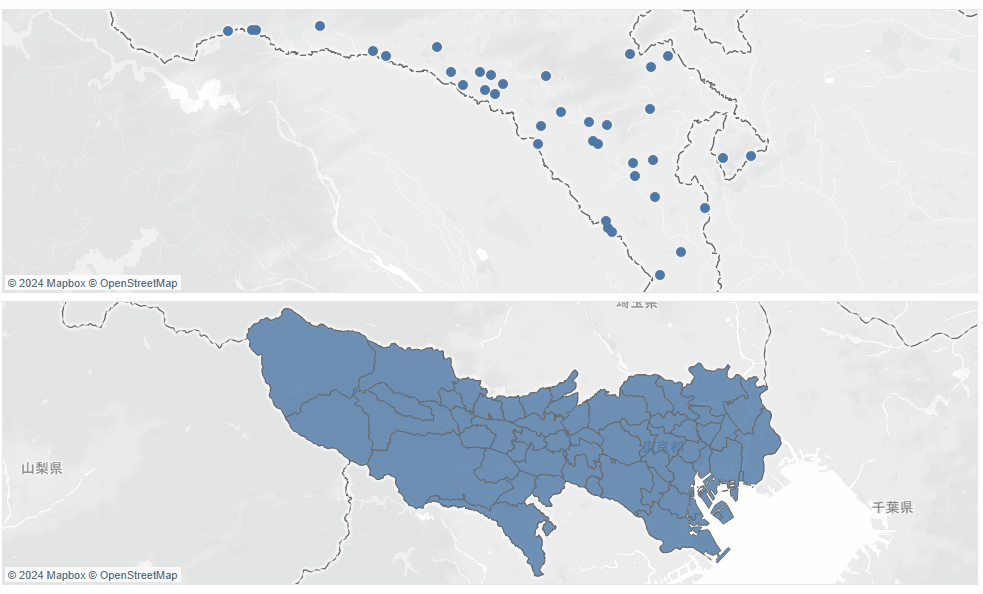
線と面の比較
以下のような、東京都内の物件のプロットと、東京の市区町村がパネルになった2つの地図を考えます。下の路線図を選択すると、その路線が通る市区町村の色が変わる、という機能を実現してみます。
路線図のワークシートで路線を選択するとそのジオメトリの情報が空間パラメーターに入るように、アクションを設定します。
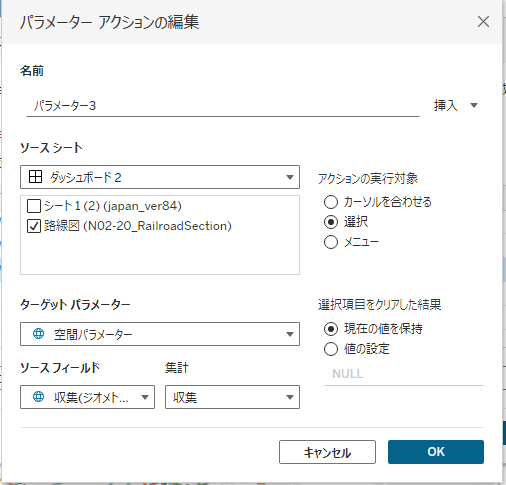
プロットの座標と空間パラメーターが重なるかどうかの判定の計算フィールドを作成し、色に配置します。
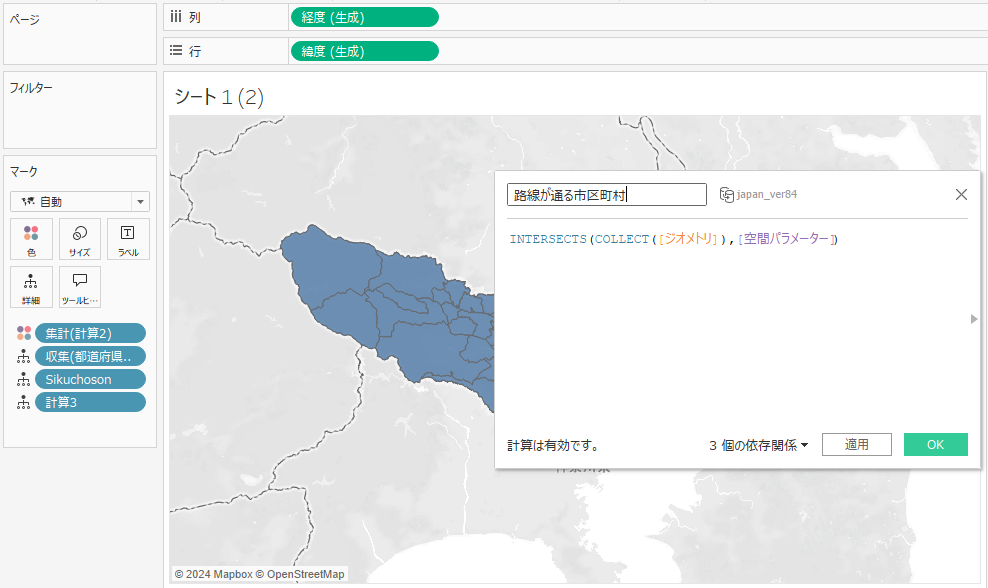
この状態で下の路線図を選択すると、その路線が通る市区町村の色が変わることが分かります。
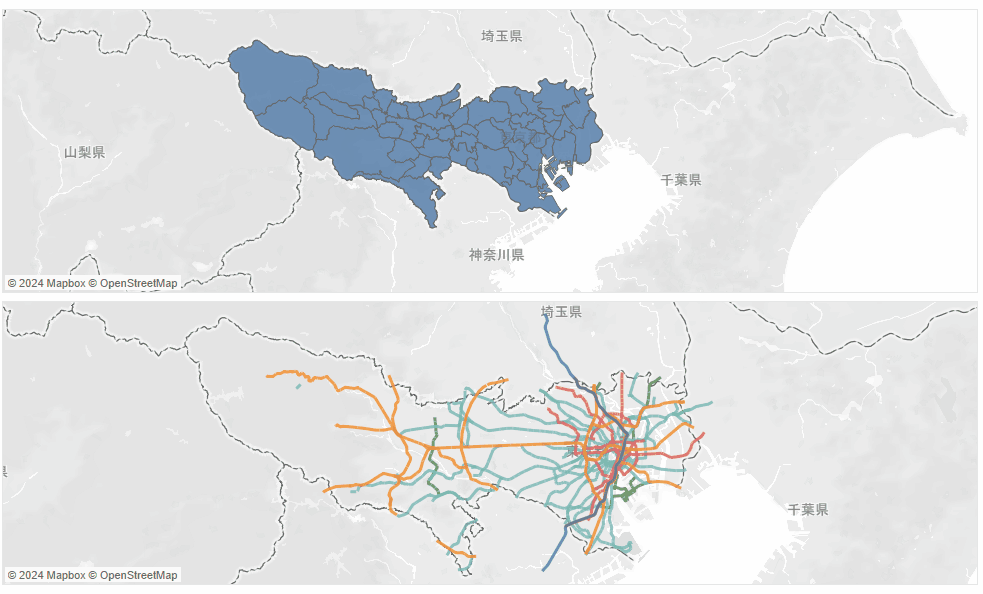
このように各座標の情報を使用して他の種類の地図の特定部分を強調させたりフィルターすることが出来るようになりました。
おわりに
地図による可視化は隣接や距離などの関係が直観的にわかりやすく、エリアマーケティングなどの分析に有効な手法です。
今回の「空間パラメーター」により、Tableauの地図で実現できることがさらに増えました。
空間パラメーター、是非ご活用ください。